変換スタジオ7 シリーズ 製品活用方法(Tips)
ネット動画(YouTube等)ダウンロード方法
YouTubeにアップされた動画をダウンロードするテクニックを紹介します。
まずはネット動画ダウンロードソフト「変換スタジオ7 Complete BOX ULTRA」をゲットしてください。
手順1:変換スタジオ7を起動し、「ダウンロード」画面を開きます。
起動後、下図画面の赤い枠に囲いまれた“ダウンロード”をクリックします。
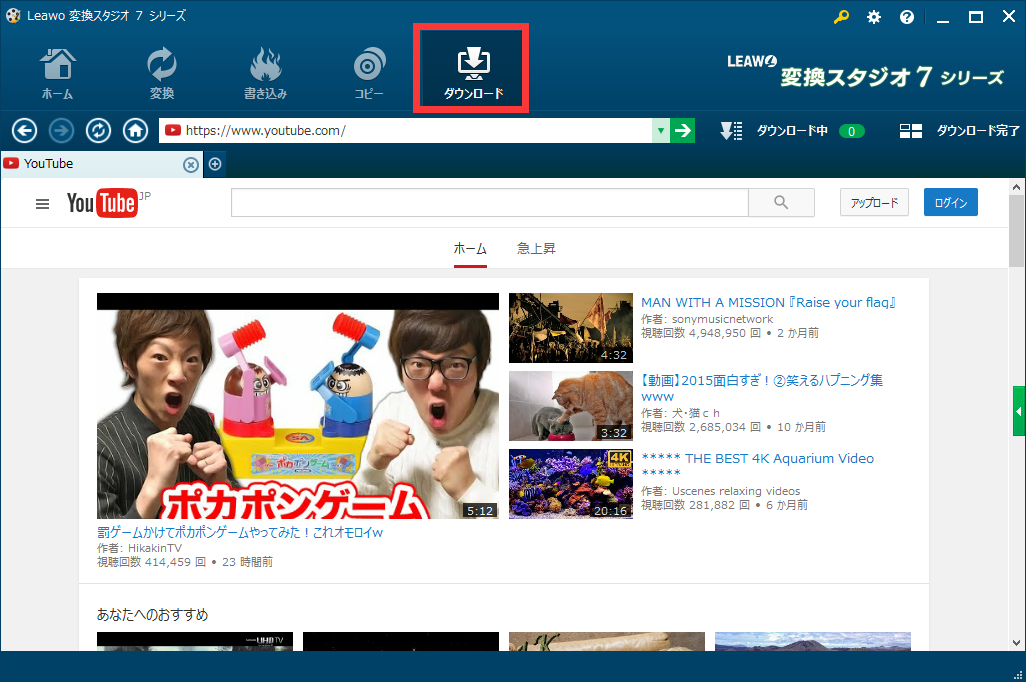
手順2:ダウンロードしたい動画の再生ページを開きます。
上のURL入力欄にダウンロードしたい動画のページURLを入力しますか、またはキーワードを入力して、動画再生ページを開きます。
ここでは「猫」と入力しまして、検索を実行しました。
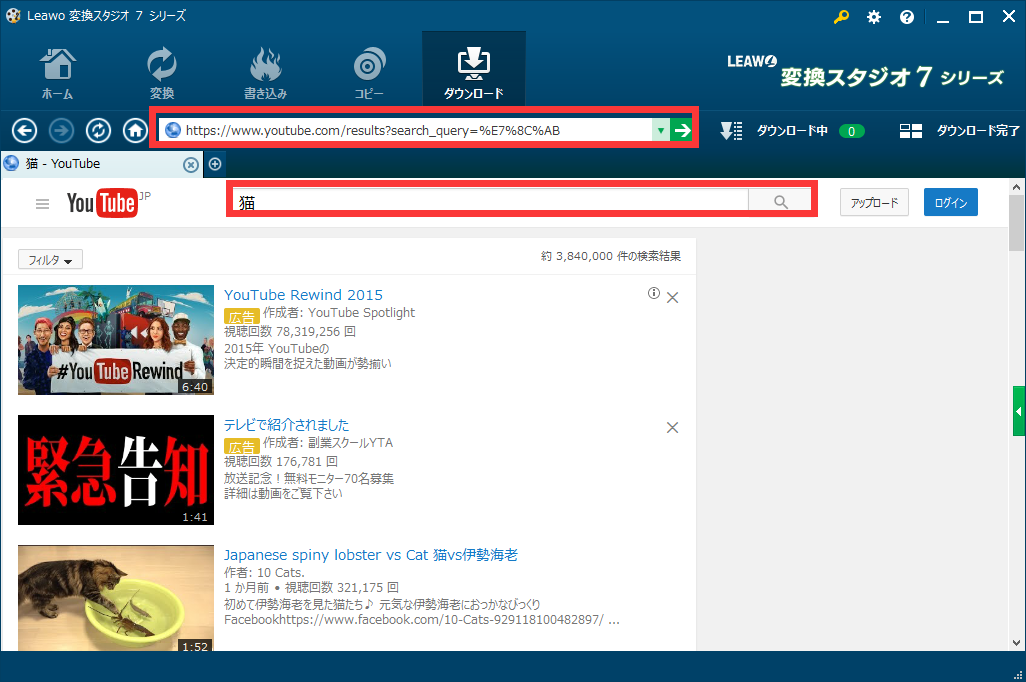
下図で表示された画面のお好みの動画をクリックします。
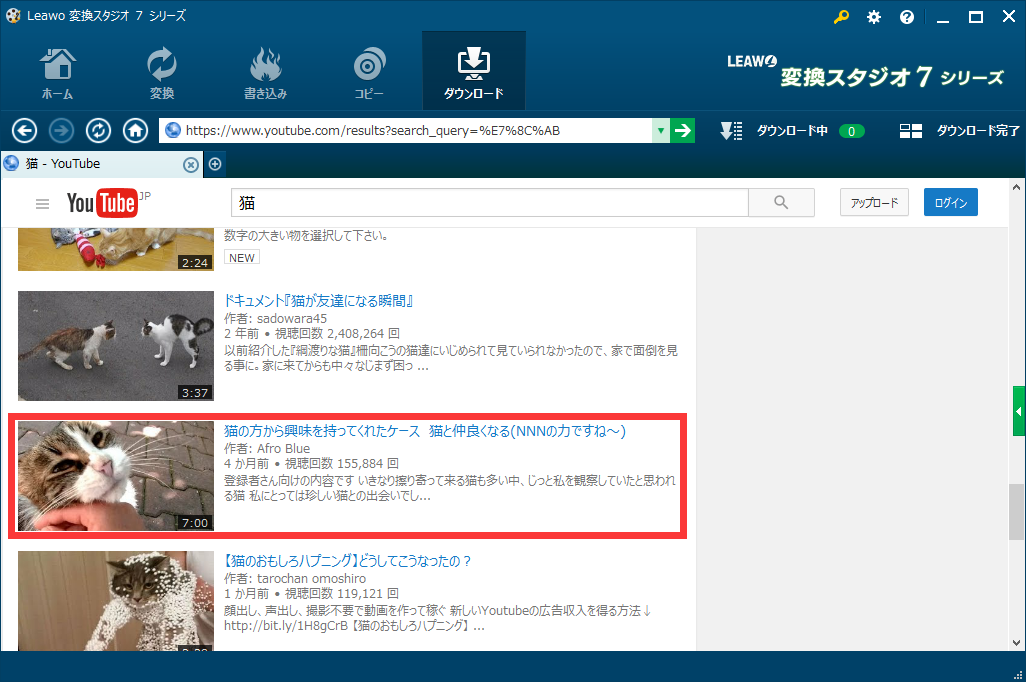
手順3 :動画をダウンロードします。
動画を再生ページでダウンロード可能な動画の場合、ダウンロードできるファイル一覧ウィンドウが右から左に開きます。
中の赤い枠内の↓をクリックすると選択した動画のダウンロードが開始されます
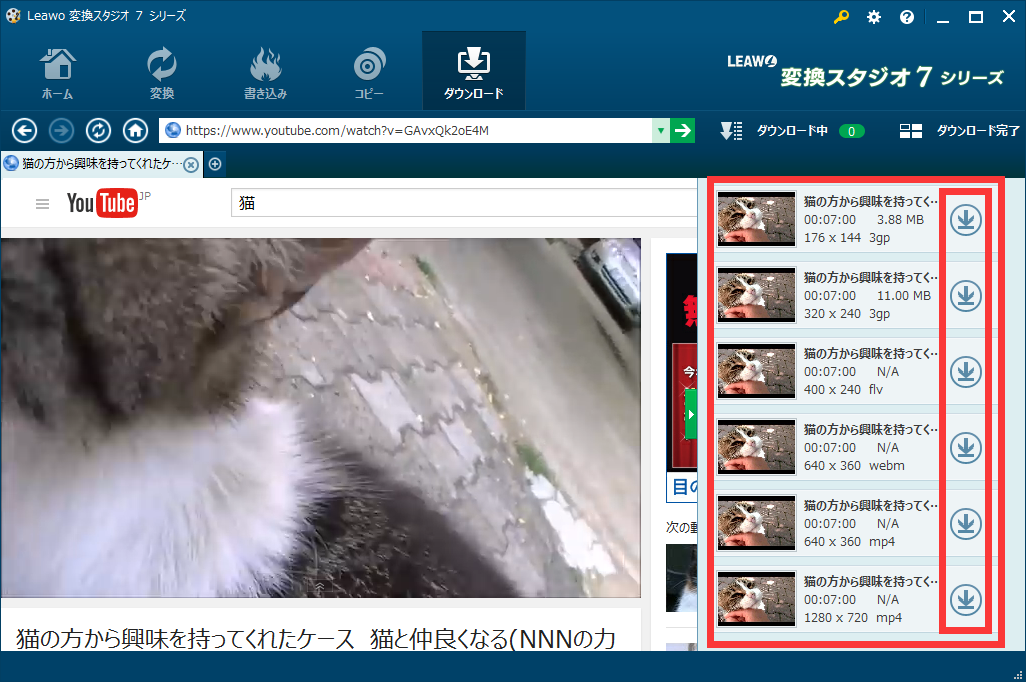
YouTubeの場合、ビデオのクオリティを変えた動画が一遍にいくつも配信されているので
赤い枠内のファイルサイズを確認し、任意のファイルダウンロードをおこないましょう
※どの↓を選んでも動画のダウンロードが可能です。
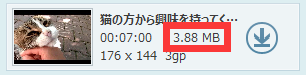
ダウンロードが開始されると、ダウンロード中の動画の数が”ダウンロード中”に表示されます。
赤い丸枠の”ダウンロード中”をクリックしてダウンロードの進捗を確認できます。
元のYouTube閲覧画面に戻るには、左上の赤い丸枠の矢印をクリックします。
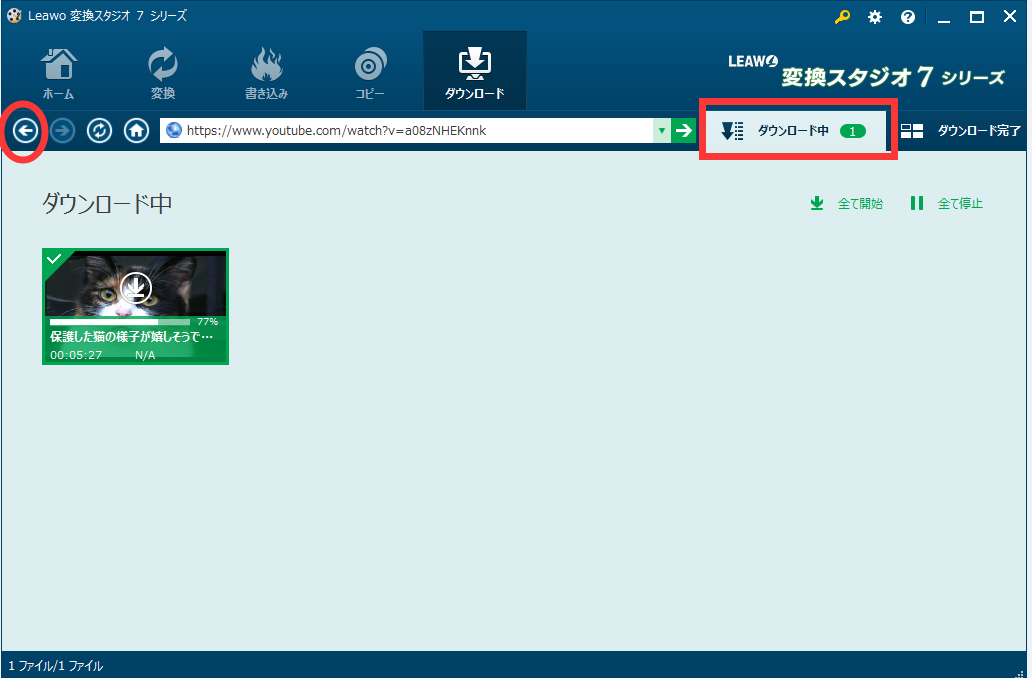
手順4 :ダウンロードされた動画を確認します。
ダウンロードが完了すると”ダウンロード完了”にい一覧表示されます。
元のYouTube閲覧画面に戻るには、左上の矢印をクリックします。
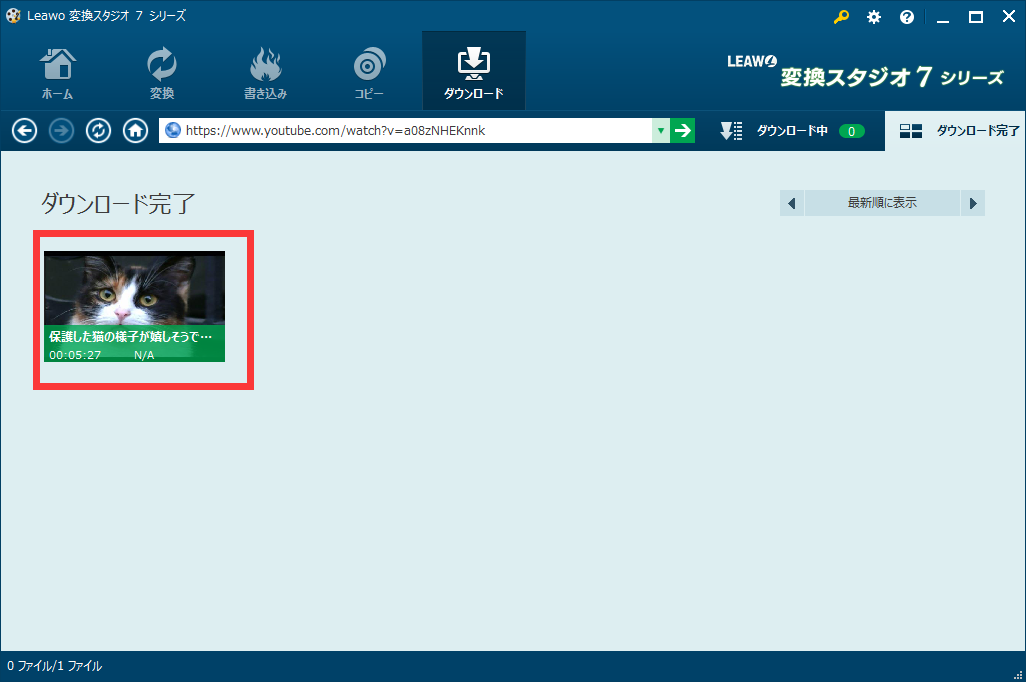
ダウンロードされた動画を右クリックして、右メニューの「ファイルの場所」をクリックしてファイルの保存場所を開きます。
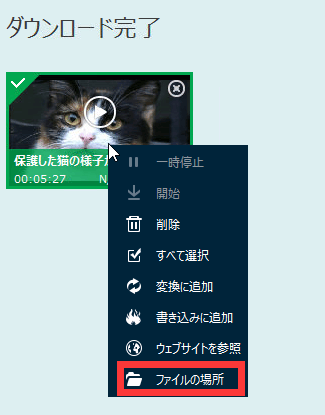
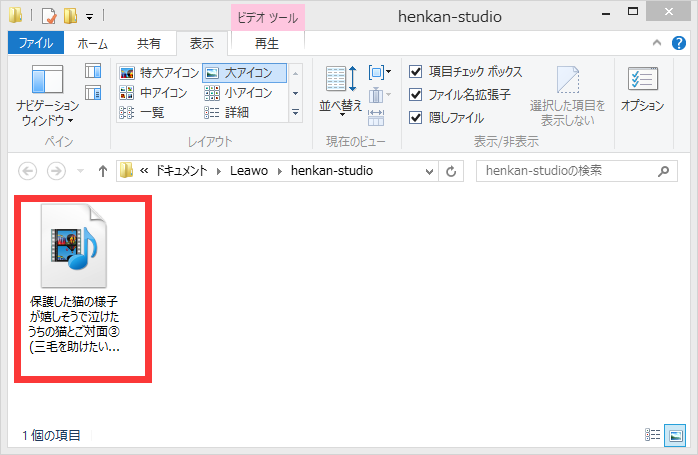
<YouTube 以外のネット動画をダウンロードするには>
※YouTube以外の動画をダウンロードする場合は動画サイトのURLを入力し、動画サイトを表示後動画を検索してください。
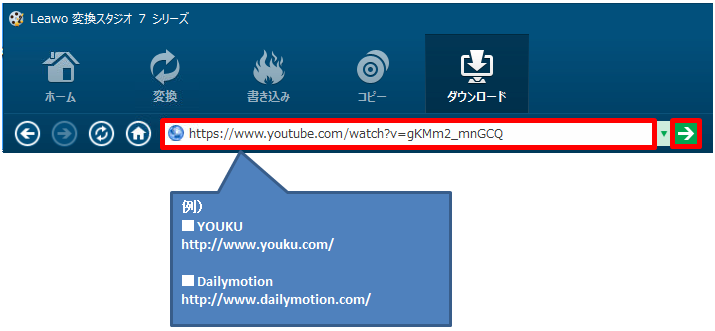
<注意>
*著作権保護されたコンテンツに関する取込みと出力の動作保障及び、 サポート、質問への返信はいたしかねます。
当パッケージ製品ご利用の成果物及び そのソースとなったファイルは、ユーザーの責任下において
使用いただくものとします。
当パッケージ製品の販売元、発売元及び各プログラム開発元は、 ユーザーの当パッケージ製品使用方法及び
使用から発生したトラブル・損失・損害に 対して、一切の責任を負わないものとします。
著作権保護下の映像・画像・音声の個人的な視聴の範囲を超えた利用、 及び著作権の侵害は法律で禁止されています。著作物の利用規約に従ってください。
